Ako nájsť a pripojiť sa k skupine Google Groups

Zistite, ako nájsť a/alebo ako sa pripojiť ku skupine v aplikácii Skupiny Google. Môžete sa pripojiť priamo ku skupine, požiadať o pripojenie ku skupine alebo o pozvánku.
Počas prehrávania prezentácie programu Microsoft PowerPoint možno budete chcieť prehrávať hudbu na pozadí. PowerPoint vám umožňuje vložiť zvukové CD do počítača, ktorý sa používa na zobrazenie prezentácie, a prehrať disk CD v synchronizácii s prezentáciou.
Hudobné zvukové stopy fungujú najlepšie pri prezentáciách, ktoré sa spúšťajú samostatne, teda pri prezentáciách, kde sú snímky nastavené tak, aby sa po určitom počte sekúnd automaticky posúvali. Pri prezentácii so živým rečníkom, ktorý manuálne posúva snímky, tento živý rečník pravdepodobne tiež hovorí k publiku a reč môže rušiť hudbu (a naopak).
Ak chcete nastaviť zvukovú stopu CD, postupujte takto:
Vyberte prvú snímku prezentácie alebo snímku, na ktorej sa má začať prehrávať hudba.
Vložte audio CD do CD mechaniky vášho počítača.
Na karte Vložiť kliknite na šípku nadol pod tlačidlom Zvuk, čím sa zobrazí ponuka.
Kliknite na položku Prehrať zvukovú stopu CD.
Otvorí sa dialógové okno Vložiť CD Audio.
Zadajte čísla skladieb do zoznamov Začiatok na skladbe a Koniec na skladbe.
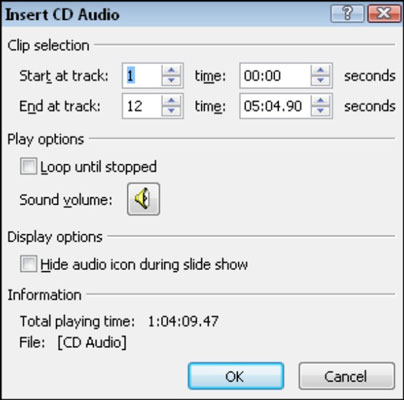
(Voliteľné) Ak chcete, aby sa vybrané skladby opakovali, ak prezentácia trvá dlhšie ako skladba, začiarknite políčko Opakovať do zastavenia.
Začiarknite políčko Skryť ikonu zvuku počas prezentácie.
Kliknite na tlačidlo OK.
Zobrazí sa výzva, či chcete, aby sa hudba prehrávala automaticky alebo po kliknutí.
Kliknite na položku Automaticky.
V tomto bode je hudba pripojená k prvej snímke prezentácie. Ostatné kroky sú potrebné na to, aby hudba pokračovala v prehrávaní po prejdení za prvú snímku.
Zobrazte panel úloh Vlastná animácia (výberom Animácie→Vlastná animácia).
Dvakrát kliknite na animáciu CD Audio na paneli úloh.
Otvorí sa dialógové okno Play Audio CD.
V časti Zastaviť prehrávanie klipu vyberte prepínač Po xx snímkach a potom do poľa zadajte 999 .
Kliknite na tlačidlo OK.
Skontrolujte svoju prácu zobrazením prezentácie v zobrazení Prezentácia (výberom Zobraziť→ Prezentácia).
Hudba, ktorú vyberiete, nie je uložená s prezentáciou: hudba je s ňou prepojená . Ak zobrazíte túto prezentáciu na inom počítači, musíte mať na tomto počítači k dispozícii rovnaké zvukové CD, inak sa hudba neprehrá.
Zistite, ako nájsť a/alebo ako sa pripojiť ku skupine v aplikácii Skupiny Google. Môžete sa pripojiť priamo ku skupine, požiadať o pripojenie ku skupine alebo o pozvánku.
Zistite, ako naplánovať schôdzu Zoom a ako zabezpečiť registráciu účastníkov. Učte sa, ako môžete prispôsobiť schôdze a využiť funkcie prieskumov.
Objavte efektívne textové skratky v InDesign CS5, ktoré vám pomôžu formátovať a usporiadať text pomocou klávesových príkazov.
Skrátky na pracovnej ploche umožňujú rýchly prístup k súborom a programom. Prečítajte si viac o tom, ako ich vytvoriť a spravovať.
Klipart je predkreslená generická kresba a spoločnosť Microsoft poskytuje veľa súborov klipartov zadarmo so svojimi produktmi Office. Do rozloženia snímky programu PowerPoint môžete vložiť klipart. Najjednoduchší spôsob vloženia klipartov je pomocou jedného zo zástupných symbolov na rozložení snímky: Zobrazte snímku, ktorá obsahuje klipart […]
Farba výplne – tiež nazývaná tieňovanie – je farba alebo vzor, ktorý vypĺňa pozadie jednej alebo viacerých buniek hárka programu Excel. Použitie tieňovania môže pomôcť očiam čitateľa sledovať informácie na stránke a môže pridať farbu a vizuálny záujem do pracovného hárka. V niektorých typoch tabuliek, ako je register šekových knižiek, […]
Na úplne najjednoduchšej úrovni je hlavným účelom ACT! má slúžiť ako miesto na uloženie všetkých kontaktov, s ktorými denne komunikujete. Všetky svoje kontakty môžete pridávať a upravovať z okna Podrobnosti kontaktu, pretože obsahuje všetky informácie, ktoré sa týkajú jedného konkrétneho záznamu a […]
Použite tento Cheat Sheet na skok priamo do používania Discordu. Objavte užitočné roboty Discord, aplikácie, ktoré môžete integrovať, a tipy na rozhovory s hosťami.
Kancelársky balík OpenOffice.org má množstvo nástrojov na uľahčenie pracovného života. Keď pracujete v OpenOffice.org, zoznámte sa s funkčným panelom nástrojov (ktorý vyzerá takmer rovnako vo všetkých aplikáciách) a tlačidlami hlavného panela nástrojov, ktoré vám pomôžu so základnými príkazmi pre väčšinu úloh.
Stroj Bombe Alana Turinga nebol žiadnou formou umelej inteligencie (AI). V skutočnosti to ani nie je skutočný počítač. Prelomilo to kryptografické správy Enigmy a to je všetko. Turingovi to však poskytlo podnet na zamyslenie, čo nakoniec viedlo k dokumentu s názvom „Výpočtové stroje a inteligencia“? ktorý publikoval v 50-tych rokoch a ktorý popisuje […]





